win11怎么改机型 Win11系统信息中的电脑型号设置方法
更新时间:2024-09-15 10:04:51作者:xtliu
Win11系统作为微软最新推出的操作系统,带来了许多新的功能和体验,其中用户可以通过一些简单的步骤来改变电脑型号信息,从而让系统更加个性化。通过修改电脑型号信息,用户可以让系统显示自己喜欢的名称,让电脑更具个性化。接下来我们就来看看Win11系统中如何改变电脑型号信息的设置方法。
具体步骤:
1.在设置---系统---系统信息中,顶部可以看到对应的电脑型号。
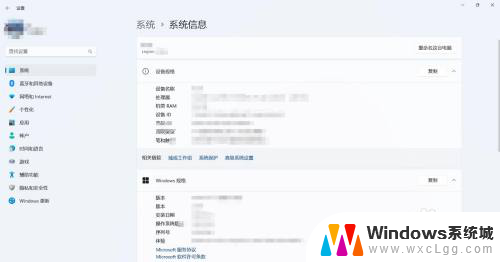
2.按Win+R快捷键打开“运行”对话框,输入"regedit"。打开注册表编辑器。
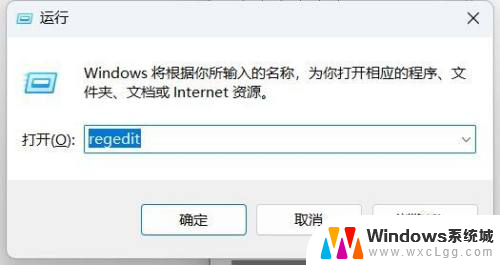
3.在注册表编辑器中,按目录查找:“计算机\HKEY_LOCAL_MACHINE\SOFTWARE\Microsoft\Windows\CurrentVersion\OEMInformation”。定位到最后OEMinformation项目。
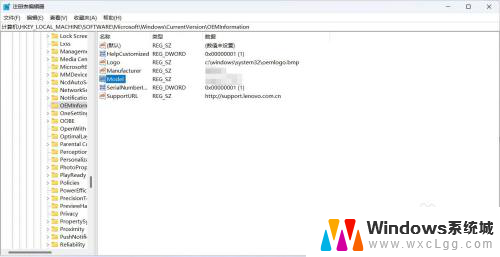
4.在OEMinformation中,找到Model选项。双击点开,即可修改设备型号名称。
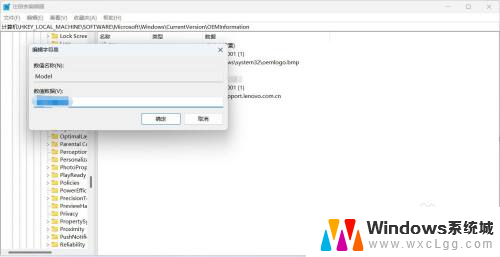
以上就是win11怎么改机型的全部内容,有遇到相同问题的用户可参考本文中介绍的步骤来进行修复,希望能够对大家有所帮助。
win11怎么改机型 Win11系统信息中的电脑型号设置方法相关教程
-
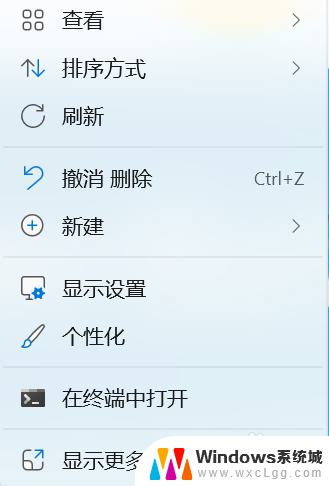 win11怎么看系统类型 Windows11查看系统版本信息方法
win11怎么看系统类型 Windows11查看系统版本信息方法2024-11-01
-
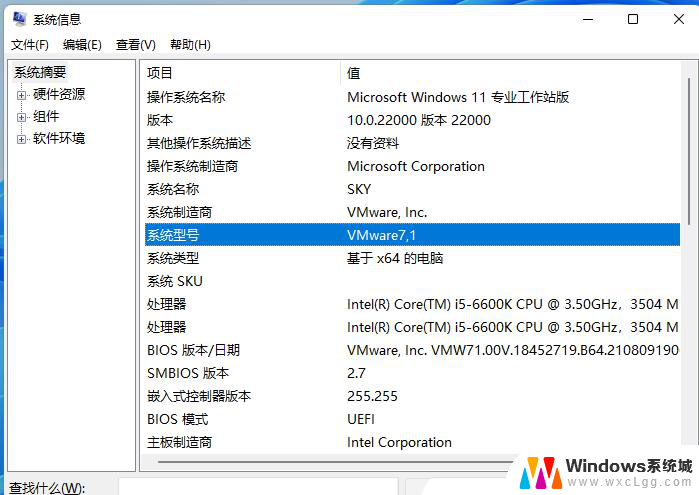 win11如何看自己电脑型号 怎样查找笔记本电脑的型号
win11如何看自己电脑型号 怎样查找笔记本电脑的型号2024-11-11
-
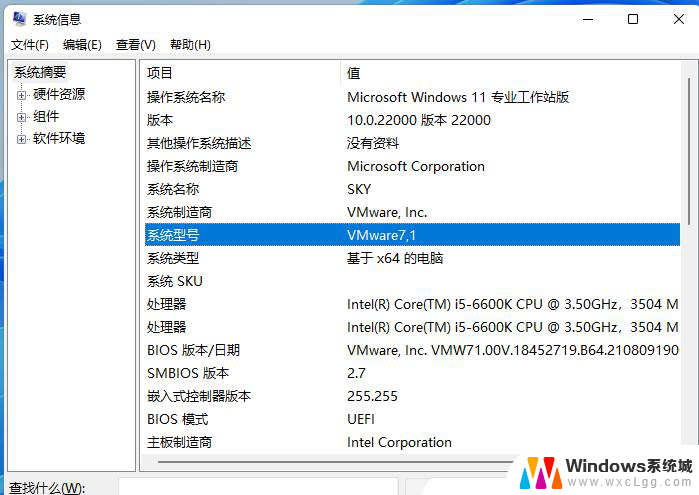 win11怎么查自己电脑的型号 怎么查笔记本电脑的型号和配置
win11怎么查自己电脑的型号 怎么查笔记本电脑的型号和配置2024-10-15
-
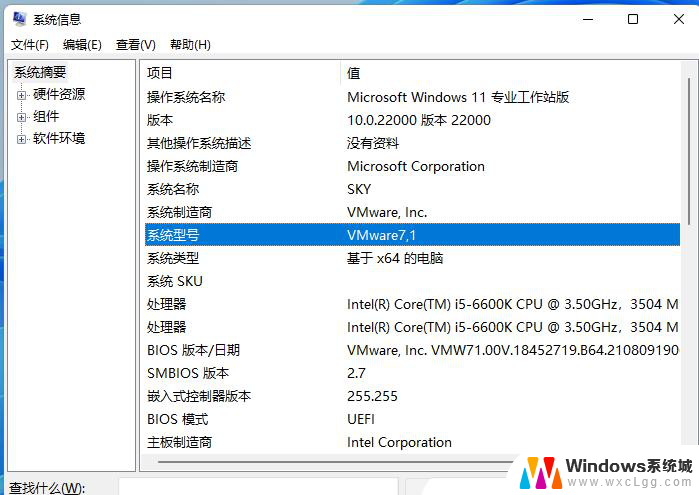 怎样查看win11笔记本系列号 怎么查询笔记本电脑型号
怎样查看win11笔记本系列号 怎么查询笔记本电脑型号2024-11-03
-
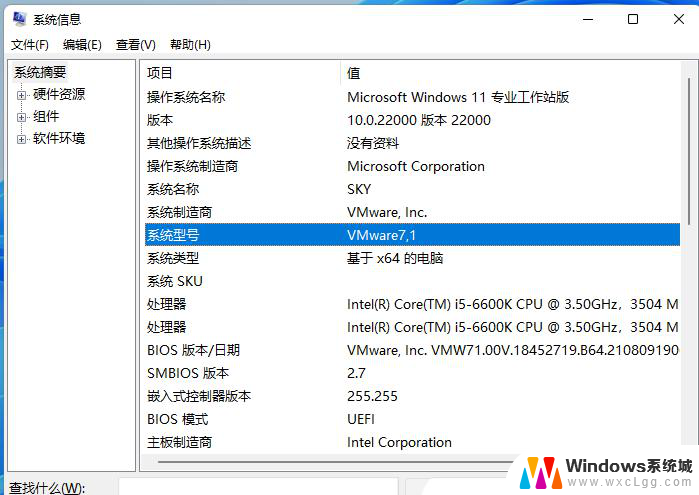 win11如何查看机型 笔记本电脑配置查询方法
win11如何查看机型 笔记本电脑配置查询方法2024-11-12
-
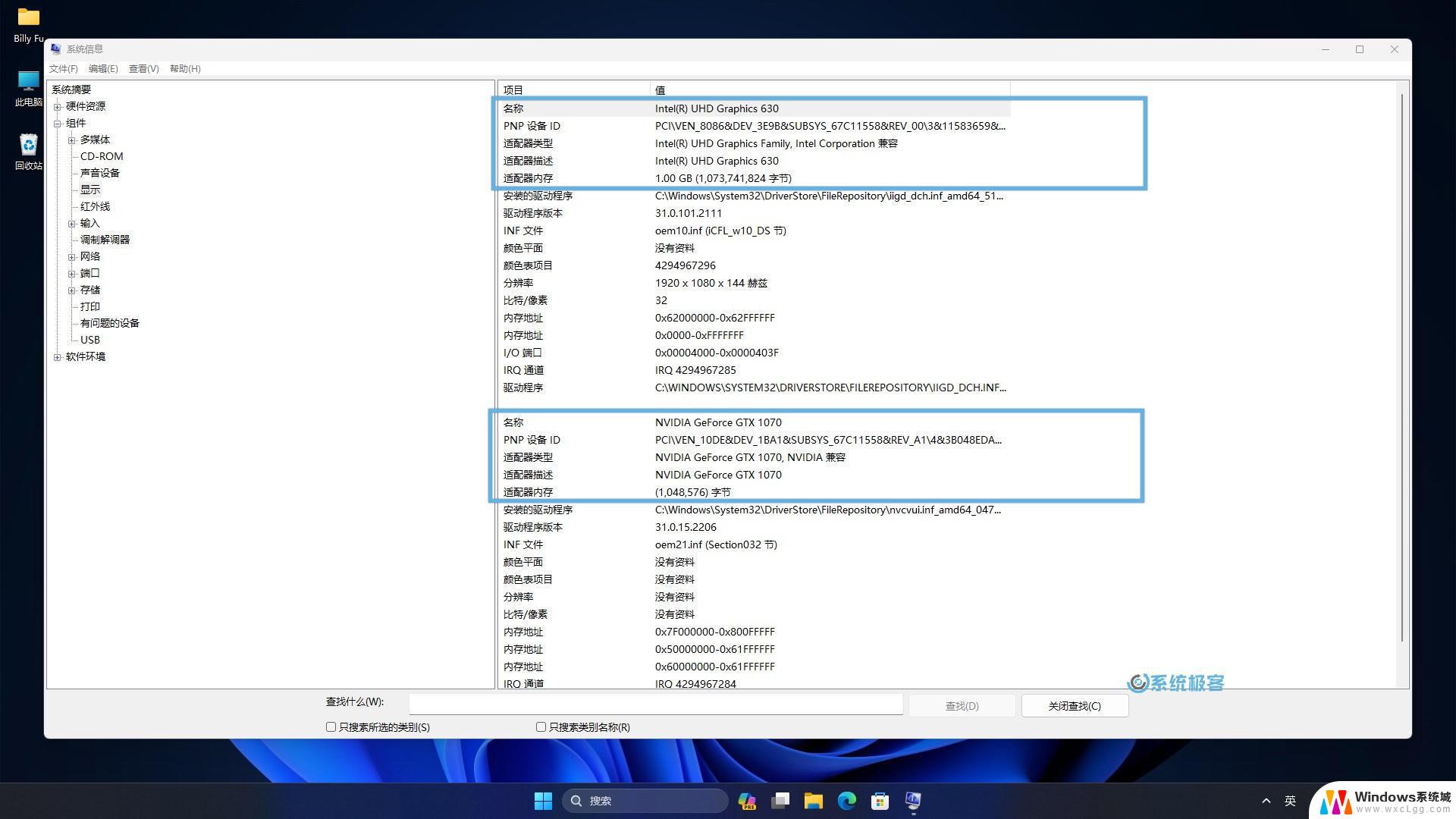 win11查看自己的显卡 Win11如何检测电脑显卡型号
win11查看自己的显卡 Win11如何检测电脑显卡型号2024-11-11
- win11中文件如何显示文件类型 Win11文件类型的后缀名如何显示
- win11设置文件可查看文件后缀类型 Win11文件类型后缀名显示设置
- win11锁屏界面状态不显示天气 Win11锁屏天气信息设置方法
- win11怎么查看系统信息 Windows11系统如何查看系统性能
- win11直接改文件后缀 win11文件后缀修改教程
- win11怎么查看电脑的物理地址 电脑物理地址查询方法
- win11屏幕和休眠不按设置 win11禁止休眠设置方法
- window11 忘记密码 笔记本电脑忘记密码怎么办快速解决
- win10怎么删除更新win11的文件 win11如何删除更新文件
- windows11关闭ipv6 Windows11 怎么屏蔽 ipv6
win11系统教程推荐
- 1 win11直接改文件后缀 win11文件后缀修改教程
- 2 window11 忘记密码 笔记本电脑忘记密码怎么办快速解决
- 3 win10怎么删除更新win11的文件 win11如何删除更新文件
- 4 win11找不到别人的共享打印机 win11无法共享打印机的解决方法
- 5 重置 win11的网络 Win11网络重置步骤
- 6 联想win11系统清理c盘 win11清理c盘垃圾步骤
- 7 win11excel调行高卡死 excel打开很卡怎么办
- 8 win11新电脑设置不更新系统 windows11系统不更新怎么办
- 9 win11连接电视投屏 win11投屏到电视机操作步骤
- 10 win11怎么设置任务栏不自动合并 Win11任务栏不合并显示怎么设置